今回はIllustratorとPhotoshopの使い分けかたになります。
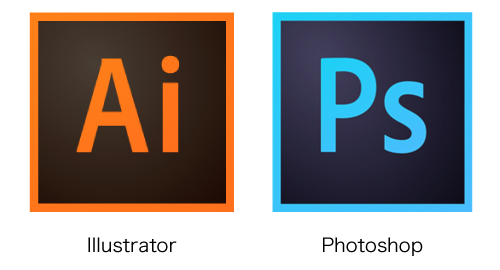
簡単なIllustrator(イラストレーター/通称:イラレ)とPhotoshop(フォトショップ/通称:フォトショ)の違いについて。
・Illustratorは拡大縮小しても荒れない、ベジェ曲線でつくるパスでできた ベクター画像を扱うソフト。
・Photoshopは点(ドット)の集まりでできた、ビットマップ(ラスター)画像を扱うソフト。
という違いがあります。
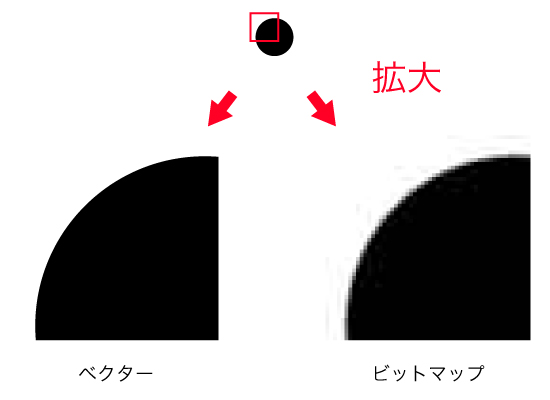
左がイラレのベクター画像を、右がフォトショのビットマップ画像を、拡大したものです。
右のビットマップ画像の方は拡大すると画像が荒れて細かなドットの集まりが見えます。
それに対して、左のベクター画像は拡大しても画像は荒れません。
このようにベクターとビットマップの違いは画像を拡大するとわかりやすいですね。
それぞれのソフトに向いている役割について
Illustrator
イラレは単純な図形や線で作られた部品を組み合わせた、ロゴやイラストなどを作成するのに向いています。のちのち拡大縮小してさまざまなサイズで使用するものや正確さが求められる図形などはIllustratorで制作しておくと便利です。
写真やイラストを文章と組み合わせてレイアウトすることも得意です。
企業名のロゴデータやシンボルマークなど、「全く同じ色・形・比率」のものを印刷物(小さいものだと名刺、大きなものだとポスターや看板)やWEB(ホームページ)などで統一して使用したい場合の正確なデータはイラストレーターで作成します。
フォトショップで小さなロゴを描いた場合。拡大すると荒れてしまうので同じロゴを大きなサイズで描きなおすことになるかもしれません。
写真やイラストに近いロゴの場合はフォトショを使用する場合もありますが、基本的にロゴマークの作成はイラレのほうが向いているでしょう。
もちろん、イラストレータ--でもイラストが描けます。図形を組み合わせたような単純なイラストはフォトショップよりも綺麗に描けます。
フォトショではどうしても手ぶれによるゆがみなどがでるので、正確な線で描きたい、という場合はイラレをオススメします。
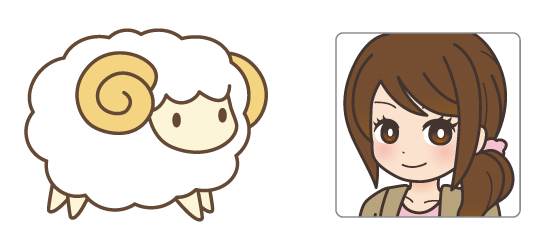
ベジェ曲線を駆使すればこのようなイラストを描いたり、またオリジナルのフォントを作成することもできます。
イラレで自由にイラストを描く、のには慣れが必要になりますが、続けて練習すれば、均一な線やキレイな塗り、などレベルの高いイラストに仕上がるようになります。
Photoshop
「Photoshop」を直訳すると「写真屋さん」です。Photoshopは、写真を修整・加工するためのソフトウェアとして使用するのに向いています。写真の明るさや色味、コントラストの調節や、人物のニキビを消したり、足を長くしたりなどの加工、修正ができます。
また、Illustratorは図形でイラストを描くのに対し、Photoshopは手描き風イラストのようなものや、テクスチャを使った複雑なグラフィックやイラストの作成をすることができます。
Illustratorで作成したイラストデータと写真を合成することもできます。
注意したいことは、画像サイズを変更すると画質が劣化するところです。
特に、拡大すると画像が荒れます。(上記で述べたようにドットが見えます)
なので、なるべく使用する予定のもの(チラシやポスターのサイズ)より大きなサイズで作成し、さらに解像度を350以上にしておくとわりと安心です。(それでも劣化する場合がありますが)
使い分けて作業する例を紹介
例えばチラシ作りについて2つのソフトを使い分けるとします。チラシに挿入する写真の加工や切り抜きはフォトショップを使用。
背景に手描き風のイラストを入れたい場合など、それもフォトショップで描きます。
フォトショップで作ったイラストや写真をイラストレータ--に配置して、全体のレイアウトはイラストレータ--を使います。
単純な図形やグラフ等を入れる場合は図形をイラストレーターで作成します。
文字打ちや画像などの位置の調整はイラストレータ--上で行ったほうが整列をきっちりできますのでズレが無く、綺麗に仕上がります。
フォトショップで作ったイラストや写真などの素材、イラストレータ--で作ったグラフや文章などの素材を、イラストレータ--上で組み合わせて完成させます。
IllustratorとPhotoshopの使い分けを紹介しましたが、フォトショップのみでチラシを作成される方もいますし、イラストレータ--だけで細かく、手描きのようなイラストを作成している方もいます。
好みや状況によってどちらのソフトをメインで使用するかは変わります。
今回のまとめとして、シンプルに覚えるなら、
・Illustrator(イラストレーター)は図形作成、レイアウト・仕上げが得意
・Photoshop(フォトショップ)は手描き風イラスト作成、画像・素材加工が得意
という感じですね。
どちらか一方だけを極めても良いですが、それぞれの特徴や良さを把握して使い分けることでより早く、綺麗な作業ができるようになりますので、この記事をぜひ参考にしてみてください^^
当サイトがオススメする無料イラストサイト
有料ではたくさんのイラストが手に入ります。しかし、個人でホームページや行事のパンフレットなどを作る時など、また、企業でも予算が取れない時などイラストサイトでの購入が困難なときがあります。
そんな時にとても便利なのが、無料のイラストサイトです。
色々な無料イラストサイトがありますが、その中でも「無料イラストIMT」はすべてが完全無料で、クレジット表記が不要で、商用利用・加工利用もOKなのでとても使いやすいイラストサイトです。
しかも、EPSやPSD形式に対応しているイラストまであるので、印刷物や加工時にとても使いやすく便利です。
簡単な登録ですぐにダウンロードができますので是非、利用してみてください。

